Исправьте проблемы с iPhone не заряжается после обновления iOS 17.2.1 в 2024 году
Обновление iOS принесло новые функции, но также содержало досадные ошибки, такие как проблемы с зарядкой iPhone после обновления программного обеспечения iOS 17 или медленная зарядка телефона или планшета, но медленная беспроводная зарядка.
Многие пользователи заметили проблемы с аккумулятором после обновления iOS 17 на разных моделях iPhone и iPad. Какое реальное решение появилось: iPhone не заряжается или не может начать зарядку (iPhone не заряжается, но включается при подключении к сети). Зарядка не начинается после подключения USB-кабеля Lightning. Это не проблема с оборудованием, а проблема с программным обеспечением, которую мы можем решить с помощью некоторых приемов восстановления или сброса программного обеспечения.
Держите это руководство при себе, пока устанавливаете iOS на iPhone и iPad OS на iPad. Не упустите возможность поделиться им с друзьями.
(Прочитайте это → Мой iPhone не включается после зарядки в течение длительного времени.)
Действия по устранению проблемы: iPhone не заряжается или заряжается медленно после обновления iOS и iPad
Решение № 1. Используйте официальное зарядное устройство Apple и другие устройства.
Не используйте зарядный кабель или устройство Brick сторонних производителей для зарядки iPhone или iPad. Ознакомьтесь с советами Handy по улучшению батареи iOS 17.
- Жесткая перезагрузка устройства один раз. (Пояснено в решении № 2).
- Используйте сетевую вилку, не используйте удлинитель или USB-порт вашего Mac или ПК.
- Снимите чехол с iPhone/iPad и оставьте его заряжаться на ночь.
- Попробуйте использовать зарядный кабель для iPhone или iPad вашего друга. Модель iPhone X или более поздняя модель поддерживает беспроводную зарядку — лучшая панель для беспроводной зарядки. Попробуйте зарядить его. Также очистите порт зарядки с помощью зубочисток и зубной щетки из сухого дерева.
 Очистите порт зарядки и зарядите после снятия крышки.
Очистите порт зарядки и зарядите после снятия крышки.
Все еще не исправлено… Перейдите к другим решениям.
Заряжайте свой iPhone правильно, даже после того, как он полностью выключен. В режиме зарядки вы увидите только аккумулятор (кабеля на экране нет).
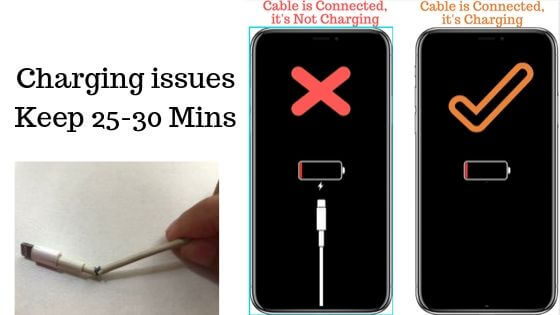 Правильный способ зарядки iPhone и iPad
Правильный способ зарядки iPhone и iPad
Решение № 2. Попробуйте принудительно перезагрузить устройство.
Зарядка не отображается рядом с аккумулятором в строке состояния или невозможно начать зарядку. Простой перезапуск или принудительный перезапуск также полезны.
Для iPhone 8/8 Plus и iPhone X и новее: быстро нажмите и отпустите кнопки увеличения и уменьшения громкости. После этого нажмите и удерживайте боковую кнопку питания, пока не увидите черный экран и логотип Apple на экране.
Подробнее… О принудительной перезагрузке iPhone X или других устройствах без кнопки «Домой» на iPhone или iPhone 8.
 Жесткая перезагрузка iPhone: шаг за шагом
Жесткая перезагрузка iPhone: шаг за шагом
Кнопка «Домой» iPhone,
Нажмите и удерживайте кнопку питания + кнопку уменьшения громкости, пока на экране не появится логотип Apple (для моделей iPhone 7 и более поздних версий). И кнопка питания + кнопка «Домой» для iPhone 6S и более ранних версий.
Полезно: Включить процент заряда батареи – показать в строке состояния.
Решение № 3. Сброс к заводским настройкам или чистая установка/понижение версии.
Нестабильная версия бета-версии iOS обычно создает подобную проблему, которую мы можем решить, понизив или удалив общедоступную версию iOS или версию iOS для разработчиков.
- Чистая установка: сделайте резервную копию вашего iPhone на Mac или ПК/iCloud, затем удалите все данные и настройки
- Перейти к Приложение «Настройки» на iPhone/iPad > «Основные» > «Перенос или сброс iPhone» > «Удалить все содержимое и настройки»..
- Во время стирания вашего устройства ваш iPhone несколько раз перезагрузится.
- Снова подключите свой iPhone/iPad к компьютеру Mac/ПК, где вы создадите и сохраните последнюю резервную копию. Используйте iTunes/Finder или Mac/ПК для восстановления последней резервной копии на iPhone/iPad.
- Однажды ты это сделал. Быстро проверьте заряд аккумулятора вашего iPhone/iPad и устраните проблему.
- Все равно не помогает. Из-за внутренней ошибки программного обеспечения в последних версиях iOS и iPadOS я рекомендую временно перейти на более раннюю версию и дождаться следующего обновления. Кроме того, вам необходимо посетить службу поддержки Apple, которая находится рядом с вами.
- Удалить общедоступный бета-профиль: удалите бета-профиль и дождитесь следующего обновления Puck iOS. Идти
в «Настройки» > «Основные» > «VPN и управление устройствами».
Решение № 4. Примите участие в программе замены батарей.
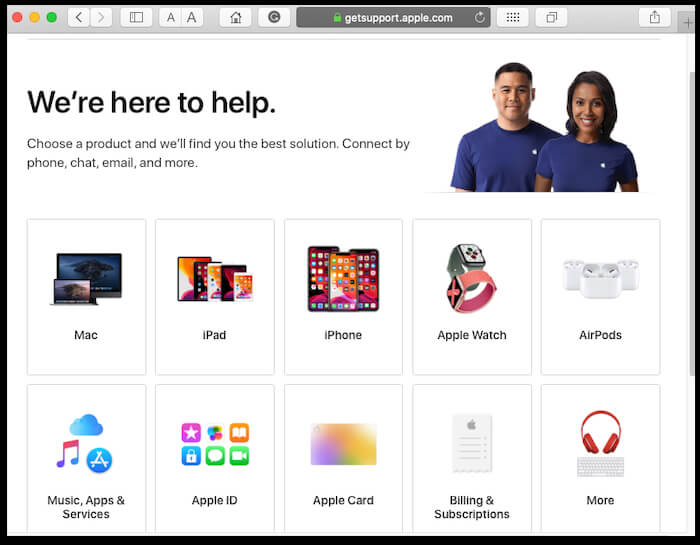 Получите онлайн-поддержку Apple
Получите онлайн-поддержку Apple
Обычно Apple объявляет о замене батареи для конкретного устройства или модели. По словам Аппаратного обеспечения, проблемы возникают через некоторое время. Итак, следите за официальным заявлением Apple. В этом случае вы найдете информацию в Google, например, «Программа замены аккумулятора iPhone XR» или онлайн- и офлайн-поддержку Apple (рядом с магазином Apple). Перейдите по ссылке здесь и выберите свое устройство и связанную с ним проблему.
- Кроме того, вам необходимо ввести серийный номер вашего устройства, который доступен в настройках устройства (Приложение «Настройки» > «Основные» > «О программе» > «Серийный номер».), Тело на устройстве (Задняя сторона устройства), Квитанция о покупке (Доступно на упаковке) или в вашей учетной записи устройства покупки в интернет-магазине Apple Store или на стороннем веб-сайте электронной коммерции.
Решение № 5. Проверьте гарантию на устройство Apple и получите бесплатный ремонт или замену.
Для любого устройства Apple, на которое распространяется гарантия, вы можете проверить статус гарантии онлайн. Если на ваше устройство распространяется гарантия, вы можете получить бесплатную замену или ремонт у официального представителя Apple. По истечении гарантийного срока Apple вы должны оплатить ремонт или стоимость аккумулятора. В противном случае вы можете отремонтировать его в ближайшей к вам сторонней ремонтной службе. В некоторых проверенных ремонтных магазинах поблизости вы можете помочь отремонтировать за мизерную цену. Вот лучший сторонний сервис по ремонту.
Решение № 6. Удалите приложение «Разрядка батареи».
Найдите, какое приложение потребляет больше энергии по сравнению с другими приложениями. Посмотрите использование батареи за последние 6 часов.
1. Запустите приложение «Настройки». Прокрутите и коснитесь «Аккумулятор», затем выберите «Последние 24 часа за последние 10 дней на iPhone».
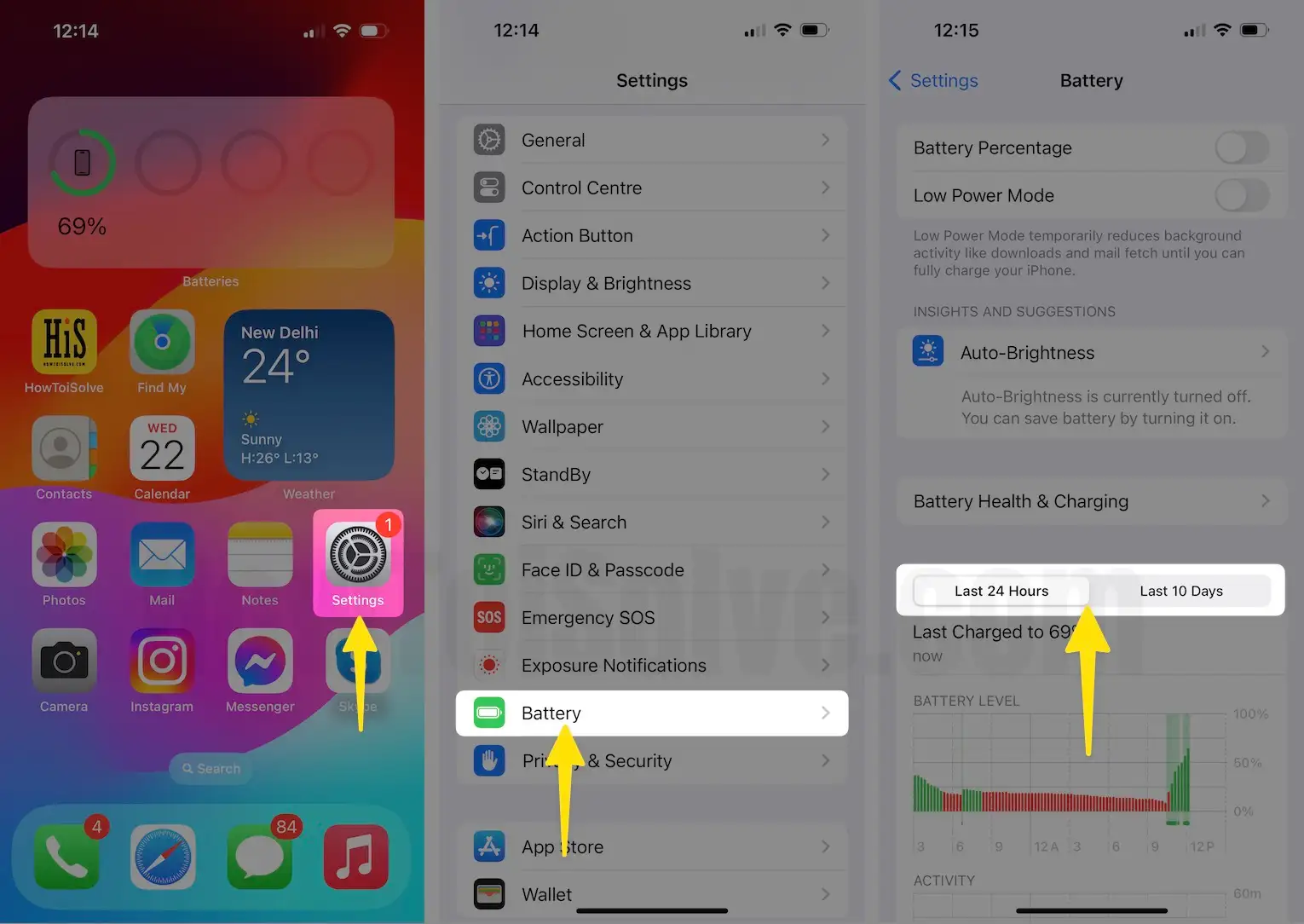
Получите подробную информацию о часах и минутах. Нажмите на значок часов.
Решение № 7. Заряжайте аккумулятор быстрее
Включите режим водителя или режим полета из центра управления. Эти два режима автоматически отключают все входящие сетевые подключения, GPS, Bluetooth, службу определения местоположения, фоновое обновление приложений и другие процессы, расходующие заряд батареи.
Или примите меры вручную, отключив Wi-Fi или другие действия, разряжающие аккумулятор. Использование 4G или LTE
соединение в сотовом тарифном плане, просмотр займет меньше времени по сравнению с соединением 2G или 3G.
Решение № 8. Альтернативное предложение — отключить
Ваш iPhone полностью отключен. Выключите (черный экран, менее 1% и 0%), затем выключите iPhone или iPad. Подключите USB-кабель для зарядки для быстрой зарядки.
При 10% зарядке топливо заправляется в течение 6 минут вместо 10 минут.
Решение № 9. Свяжитесь с экспертом и получите помощь
Найдите ближайший ко мне сервис по ремонту iPhone и узнайте, в чем на самом деле проблема. Иногда пыль внутри разъема Lightning вызывает проблемы или замедляет зарядку.
Очистите его самостоятельно или на СТО.
В противном случае вы также можете записаться на прием в бар Apple Genius. Узнайте статус гарантии на доступный iPhone и получите новый iPhone взамен, прежде чем открыть устройство в магазине Apple.
Apple Always знает о реальных проблемах с оборудованием и программным обеспечением на устройствах Apple. Подождите несколько дней, пока не появятся новые обновления; оставьте внешний банк питания в качестве промежуточного решения.
Не заставляйте меня заряжать с помощью одного и того же кабеля и одной и той же розетки после того, как вы сообщите мне, что мой iPhone не заряжается. Возможно, ваше устройство iOS больше пострадало или повреждено внутри цепи.





